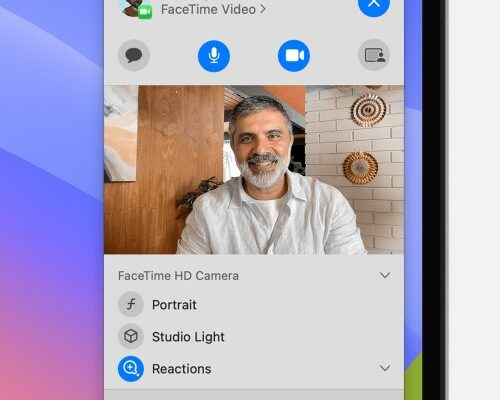Wenn Sie bei einem Videoanruf beim Bewegen Ihrer Hände Daumen-hoch-Blasen oder Konfetti auf Ihrem Bildschirm gesehen haben, du bist nicht alleine.
Viele Leute denken, dass dies eine Eigenart von Zoom oder WhatsApp ist. Es handelt sich jedoch um eine in iOS und Mac integrierte Apple-Funktion. Sie können die Reaktionsfunktion jedoch deaktivieren, um zu verhindern, dass diese Effekte während Ihrer Arbeitsgespräche auf dem Bildschirm angezeigt werden.
So deaktivieren Sie Videoanrufreaktionen auf einem Mac
Wenn Sie auf Ihrem Mac einen Videoanruf tätigen, klicken Sie in der Menüleiste auf das Videomenü. Es ist ein grünes Kamerasymbol oben rechts auf Ihrem Bildschirm. Klicken Sie dann im Dropdownmenü auf die Option „Reaktionen“, um die Reaktionen für alle Videoanrufe zu deaktivieren.
So deaktivieren Sie Videoanrufreaktionen auf einem iPhone
Wenn Sie sich in einem Videoanruf auf Ihrem iPhone befinden, öffnen Sie das Kontrollzentrum und tippen Sie auf die Registerkarte „Video“. Tippen Sie unter der Registerkarte auf die Reaktionsoptionen, um gestenbasierte Effekte auszuschalten.
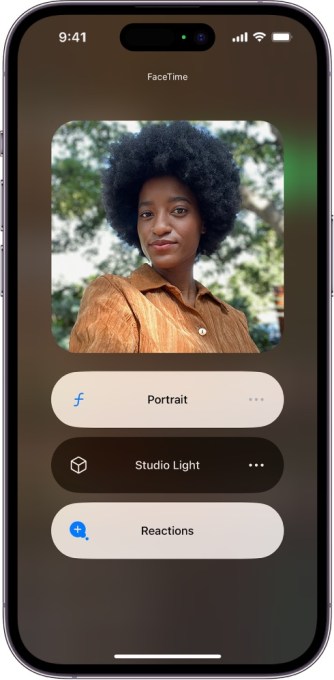
Als Apple Anfang des Jahres iOS 17.4 herausbrachte, gab es Entwicklern von Videoanruf-Apps von Drittanbietern die Möglichkeit, diese Reaktionen standardmäßig deaktivierenWenn Ihre bevorzugte Videoanruf-App diese Änderung implementiert hat, müssen Sie diese Reaktionen möglicherweise nicht manuell deaktivieren.